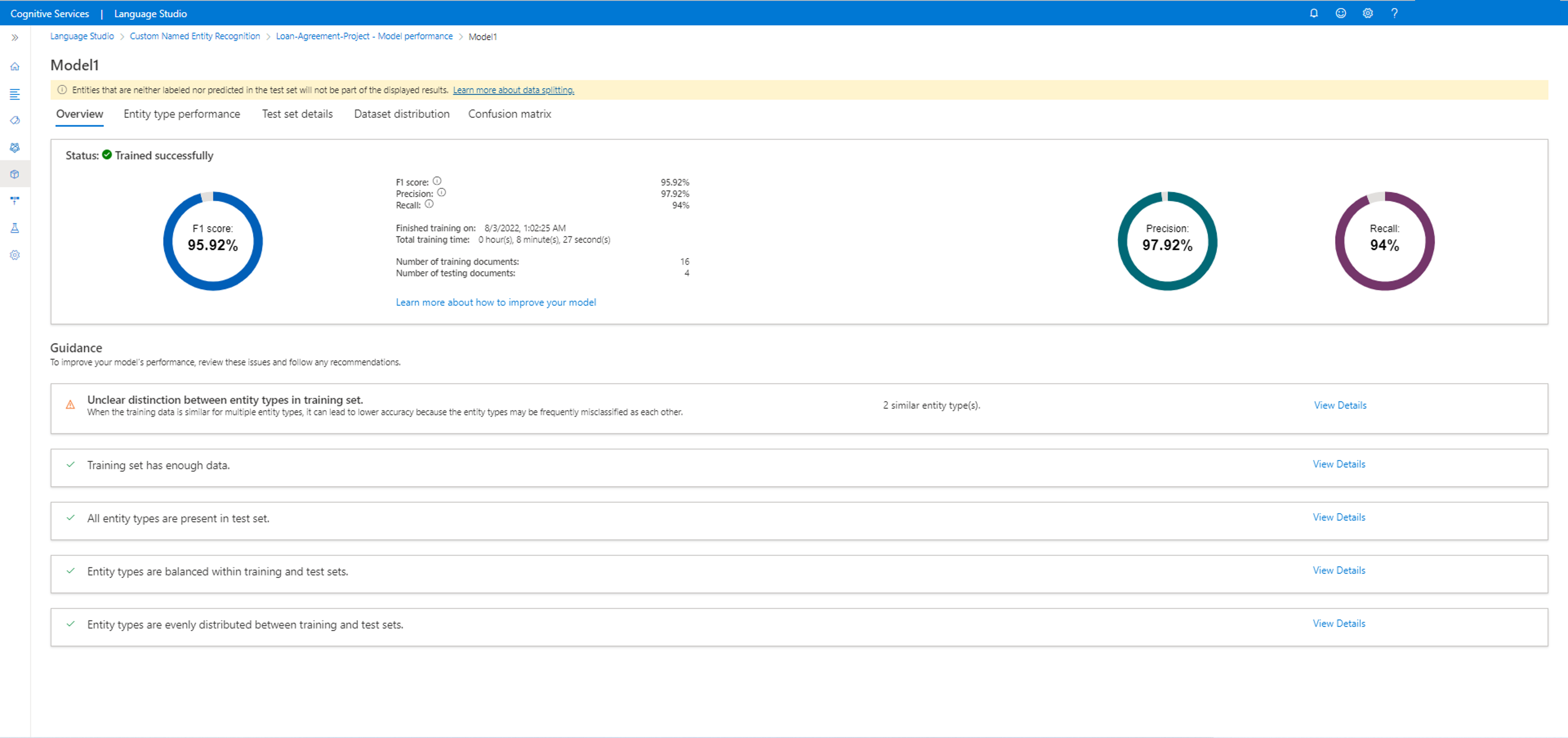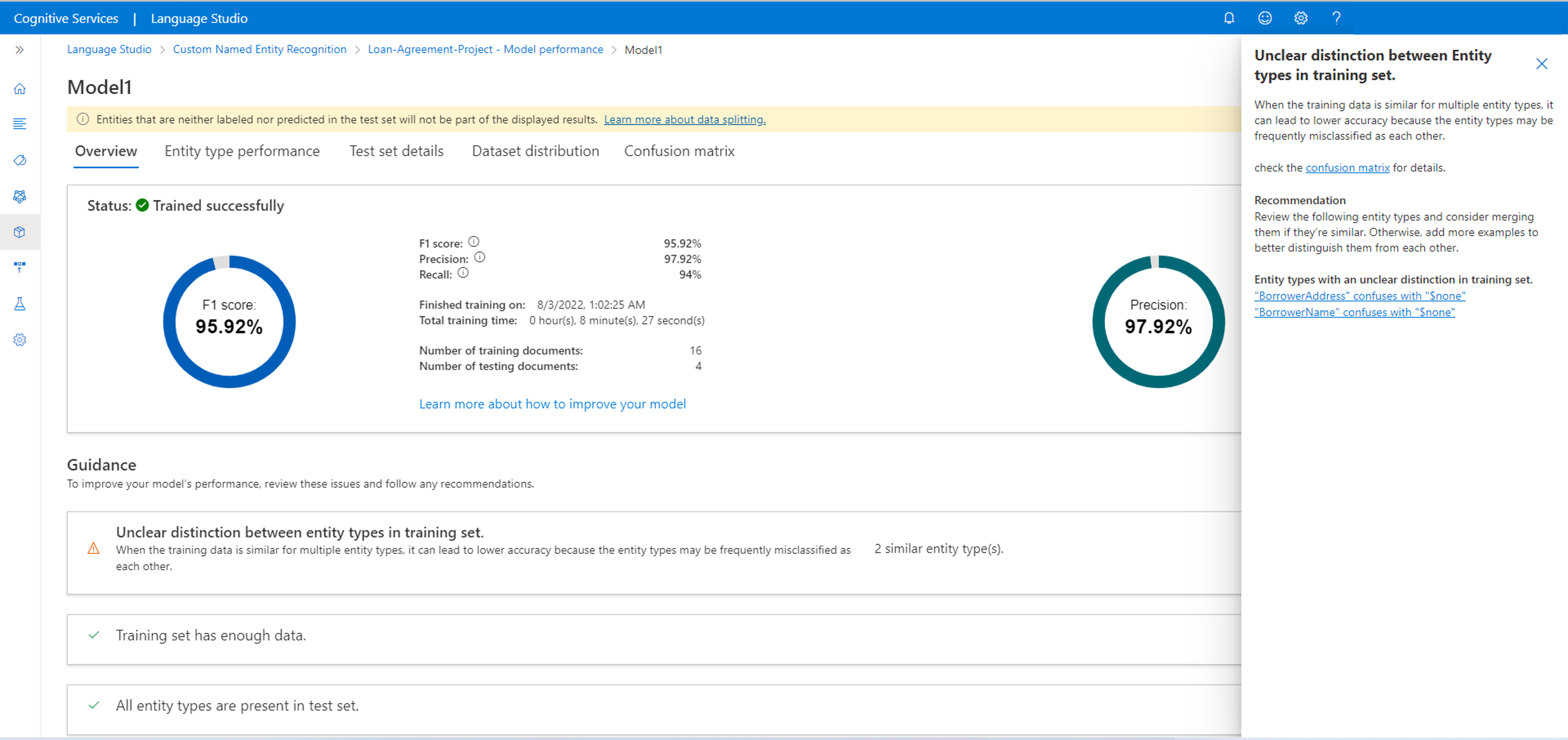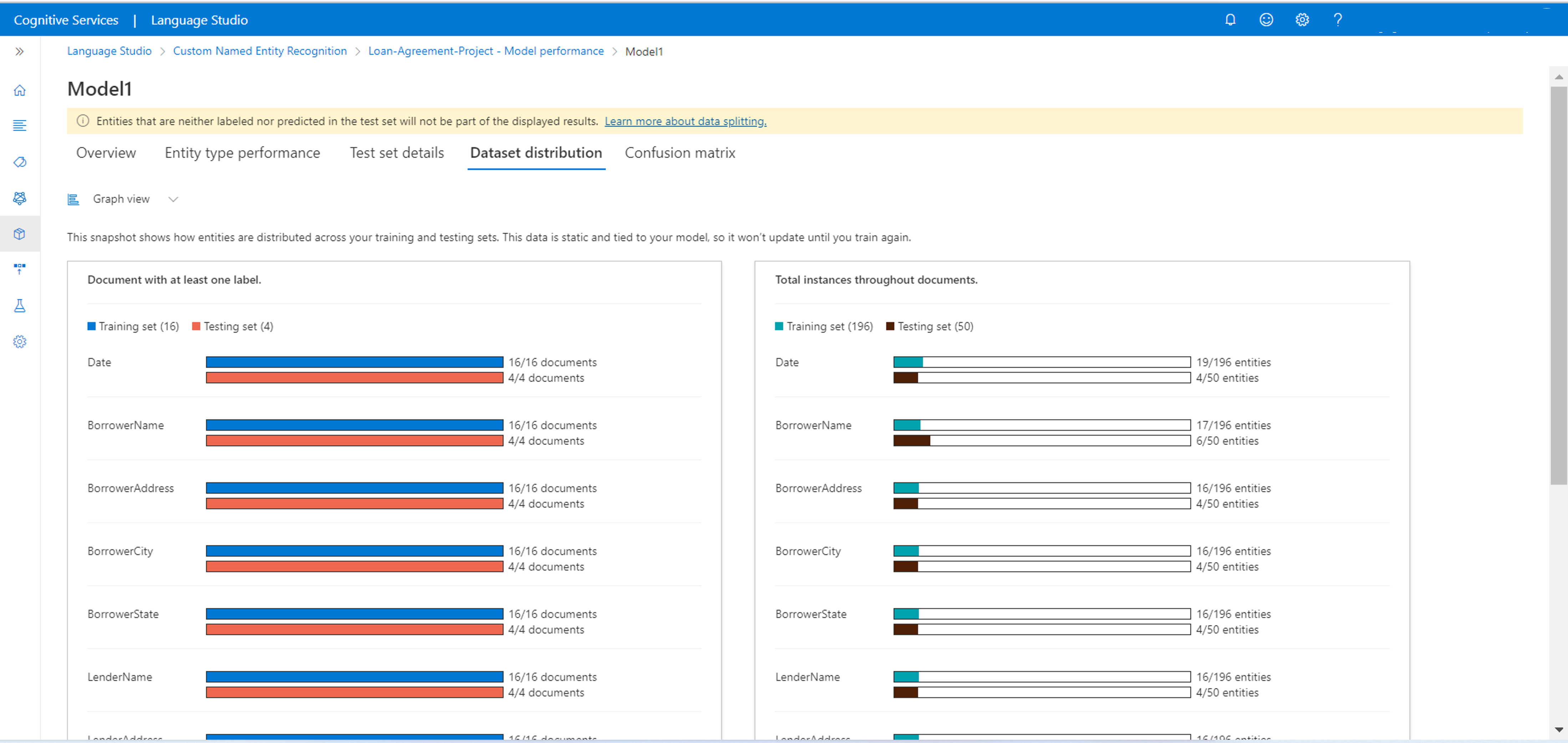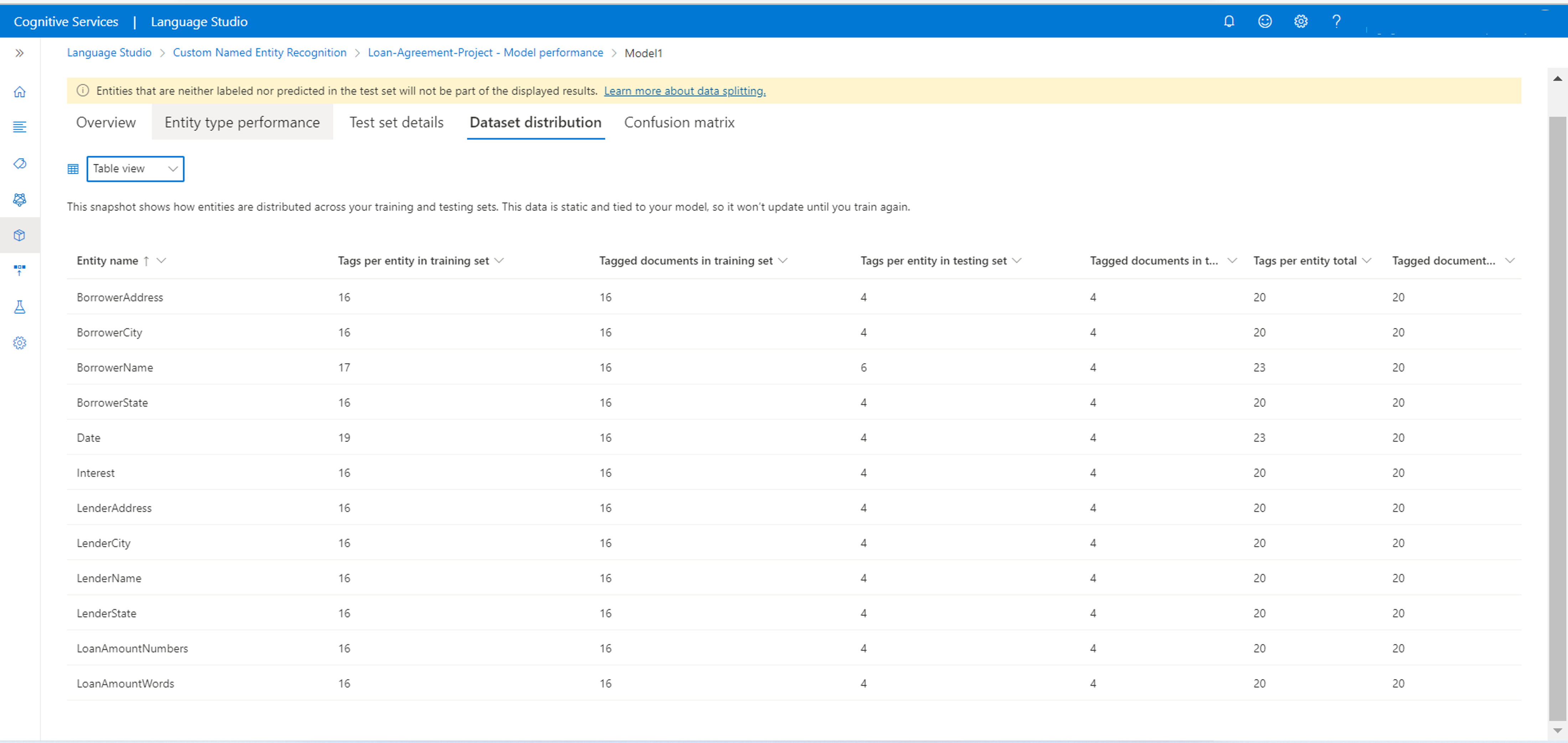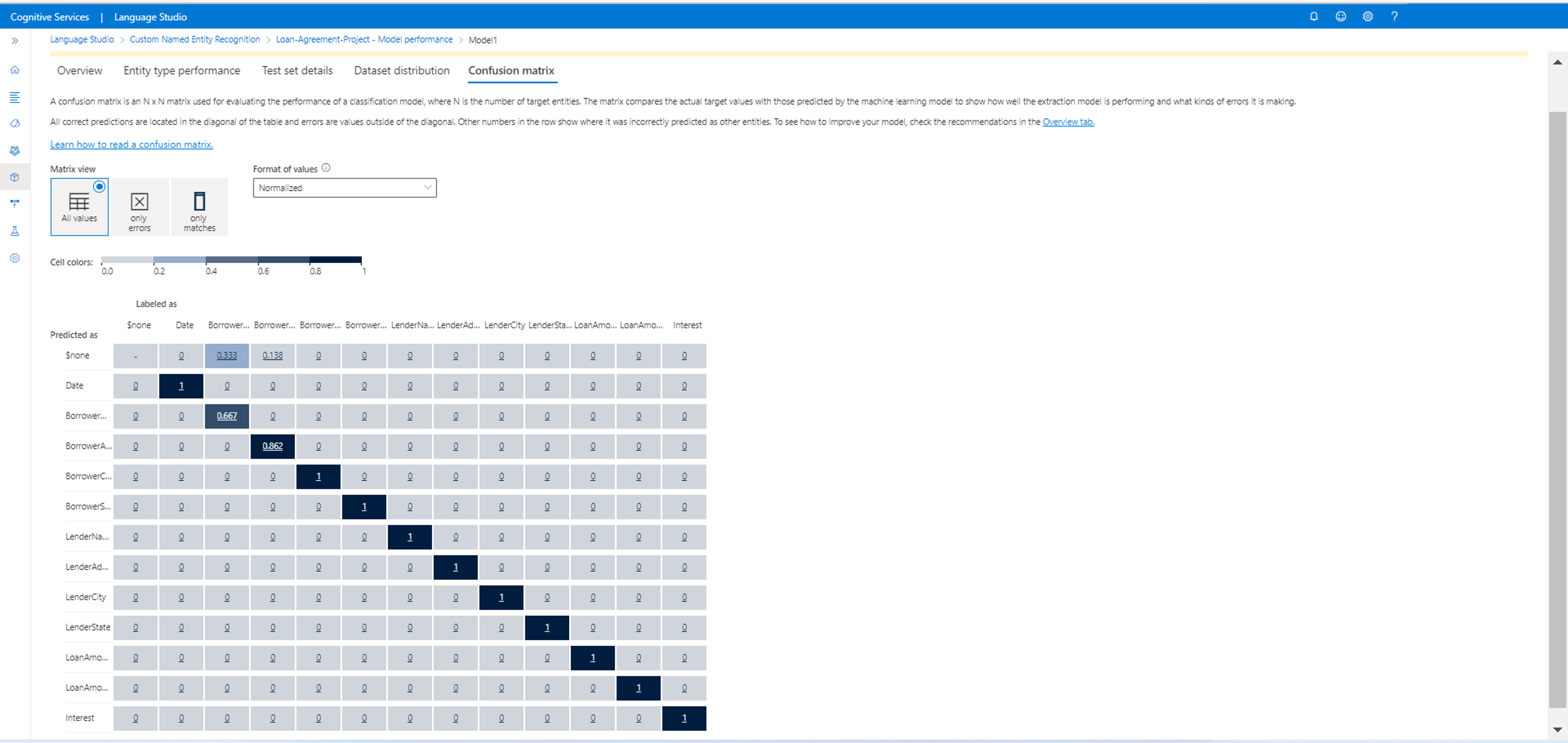De evaluatie en details van het aangepaste NER-model weergeven
Nadat uw model klaar is met trainen, kunt u de prestaties van het model bekijken en de geëxtraheerde entiteiten voor de documenten in de testset bekijken.
Notitie
Als u de testset automatisch splitst op basis van de optie trainingsgegevens , kan dit resulteren in een ander resultaat wanneer u een nieuw model traint, omdat de testset willekeurig uit de gegevens wordt geselecteerd. Als u ervoor wilt zorgen dat de verdamping wordt berekend op dezelfde testset wanneer u een model traint, moet u ervoor zorgen dat u de optie Een handmatige splitsing van trainings- en testgegevens gebruikt bij het starten van een trainingstaak en het definiëren van uw testdocumenten bij het labelen van gegevens.
Vereisten
Voordat u de modelevaluatie bekijkt, hebt u het volgende nodig:
- Een project gemaakt met een geconfigureerd Azure Blob Storage-account.
- Tekstgegevens die zijn geüpload naar uw opslagaccount.
- Gelabelde gegevens
- Een getraind model
Zie de levenscyclus van projectontwikkeling voor meer informatie.
Modelgegevens
Ga naar uw projectpagina in Language Studio.
Selecteer Modelprestaties in het menu aan de linkerkant van het scherm.
Op deze pagina kunt u alleen de met succes getrainde modellen bekijken, de F1-score voor elk model en de vervaldatum van het model. U kunt de modelnaam selecteren voor meer informatie over de prestaties.
Notitie
Entiteiten die niet zijn gelabeld of voorspeld in de testset, maken geen deel uit van de weergegeven resultaten.
- Overzicht
- Prestaties van entiteitstype
- Details van testset
- Distributie van gegevenssets
- Verwarringsmatrix
Op dit tabblad kunt u de details van het model bekijken, zoals: F1-score, precisie, relevante overeenkomsten, datum en tijd voor de trainingstaak, totale trainingstijd en het aantal trainings- en testdocumenten in deze trainingstaak.
U ziet ook richtlijnen voor het verbeteren van het model. Wanneer u op details van de weergave klikt, wordt een zijpaneel geopend om meer richtlijnen te geven over het verbeteren van het model. In dit voorbeeld worden de entiteiten BorrowerAddress en BorrowerName verward met $none entiteit. Door op de verwarde entiteiten te klikken, gaat u naar de pagina met gegevenslabels om meer gegevens te labelen met de juiste entiteit.
Meer informatie over modelrichtlijnen en verwarringsmatrix in modelprestatieconcepten .
Modelgegevens laden of exporteren
Uw modelgegevens laden :
Selecteer een model op de evaluatiepagina van het model .
Selecteer de knop Modelgegevens laden .
Controleer of u geen niet-opgeslagen wijzigingen hebt die u moet vastleggen in het venster dat wordt weergegeven en selecteer Gegevens laden.
Wacht totdat de modelgegevens zijn geladen in uw project. Na voltooiing wordt u teruggeleid naar de pagina Schema-ontwerp .
Uw modelgegevens exporteren :
Selecteer een model op de evaluatiepagina van het model .
Selecteer de knop Modelgegevens exporteren . Wacht totdat de JSON-momentopname van uw model lokaal is gedownload.
Model verwijderen
Ga als volgt te werk om uw model te verwijderen vanuit Language Studio:
Selecteer Modelprestaties in het menu aan de linkerkant.
Selecteer de modelnaam die u wilt verwijderen en selecteer Verwijderen in het bovenste menu.
Selecteer OK in het venster dat wordt weergegeven om het model te verwijderen.
Volgende stappen
- Uw model implementeren
- Meer informatie over de metrische gegevens die in de evaluatie worden gebruikt.